windows环境下使用jenkins自动部署发布项目(eclipse + svn + maven + tomcat + jenkins),注意是windows环境
1、首先在windows环境下安装好jenkins(在此之前首先做到此项目是maven项目,并且已经可通过eclipse上传和更新svn仓库代码),在浏览器输入localhost:8080/ (jenkins默认端口号是8080,tomcat有时也是这个,不要冲突) 看能否正常访问,否则参考jenkins在windows下的安装先完成这一步;
2、2.1在jenkins/secrets/initialAdminPassword目录下找到初始密码登录
2.2安装推荐插件,另要注意一下三个插件是否安装
Deploy to container Plugin
Maven Integration plugin
Subversion Plug-in
3、在系统管理---Global ToolConfiguration中配置全局变量,如jdk,maven(我配置了这两个)配置如下
4、新建项目------选择构建maven项目,按下面配置
修改tomcat安装目录conf下的tomcat-user.xml配置文件
复制
<role rolename="tomcat"/>
<role rolename="role1"/>
<role rolename="xj"/>
<role rolename="manager"/>
<role rolename="manager-gui" />
<role rolename="manager-script" />
<role rolename="manager-status" />
<role rolename="manager-jmx" />
<user username="tomcat" password="tomcat" roles="tomcat"/>
<user username="both" password="tomcat" roles="tomcat,role1"/>
<user username="role1" password="tomcat" roles="role1"/>
<user username="xj" password="tomcat" roles="xj,manager,manager-gui,manager-script,manager-status,manager-jmx" />
到<tomcat-users></tomcat-users>
如果只是用原来注释掉的配置会报用户名密码问题
如果是jenkins登陆无效导致报用户名密码问题错误,尝试如下
找到jenkins安装目录中的config.xml配置文件
或者自己尝试修改此配置文件权限,进行正常登陆
tomcat配置文件中的端口号也要是8083
如果报连接被拒绝相关错误,请修改tomcat端口号,90%是端口冲突造成
5、点立即构建,出现如下图,构建成功,查看tomcat安装目录中webapp中如果有项目war包,就可以在浏览器访问项目了
先启动tomcat,再访问
6、浏览器输入
http://localhost:8083/项目名称.war/访问即可
完
更多推荐
 已为社区贡献1条内容
已为社区贡献1条内容

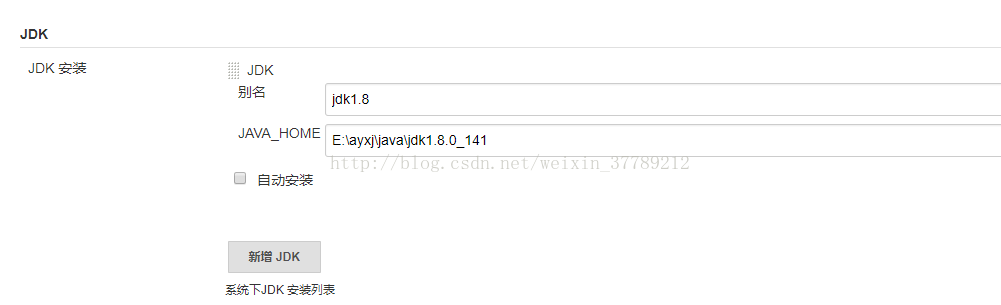
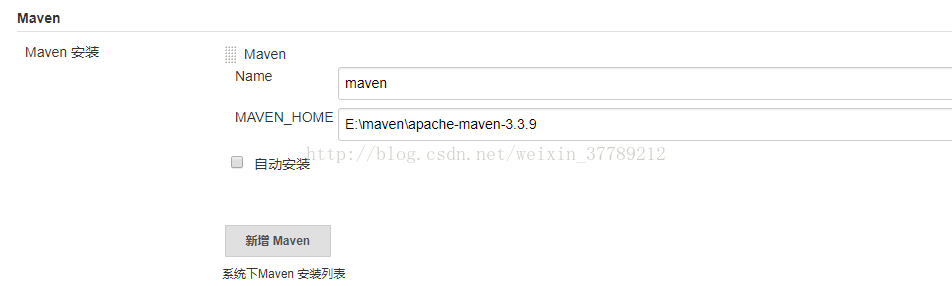
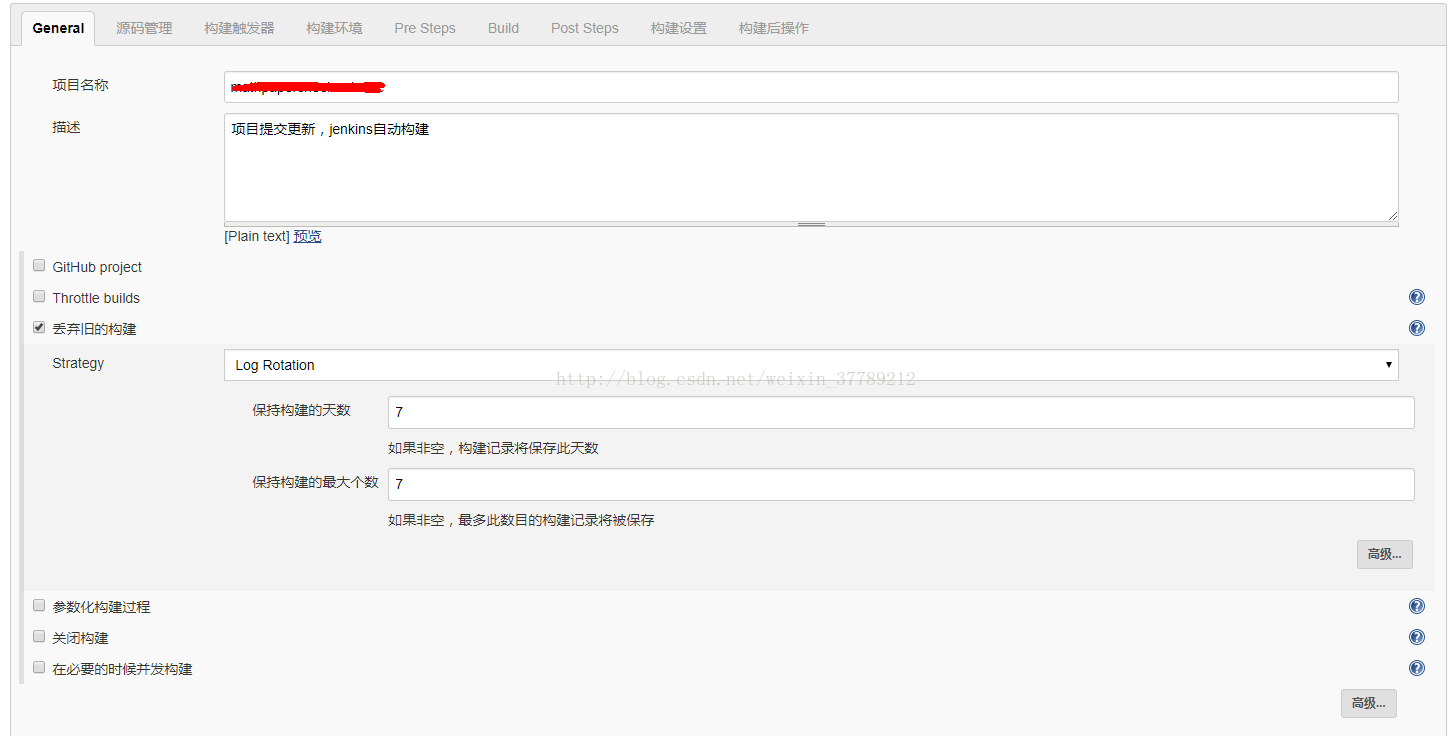

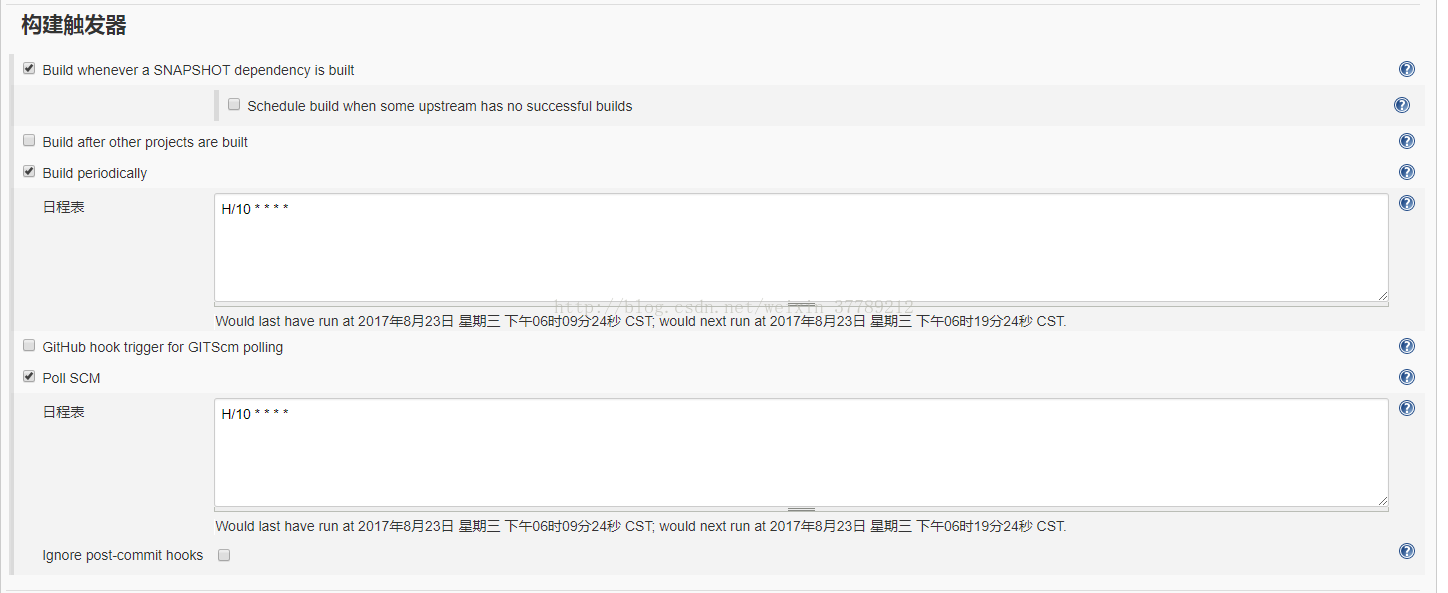
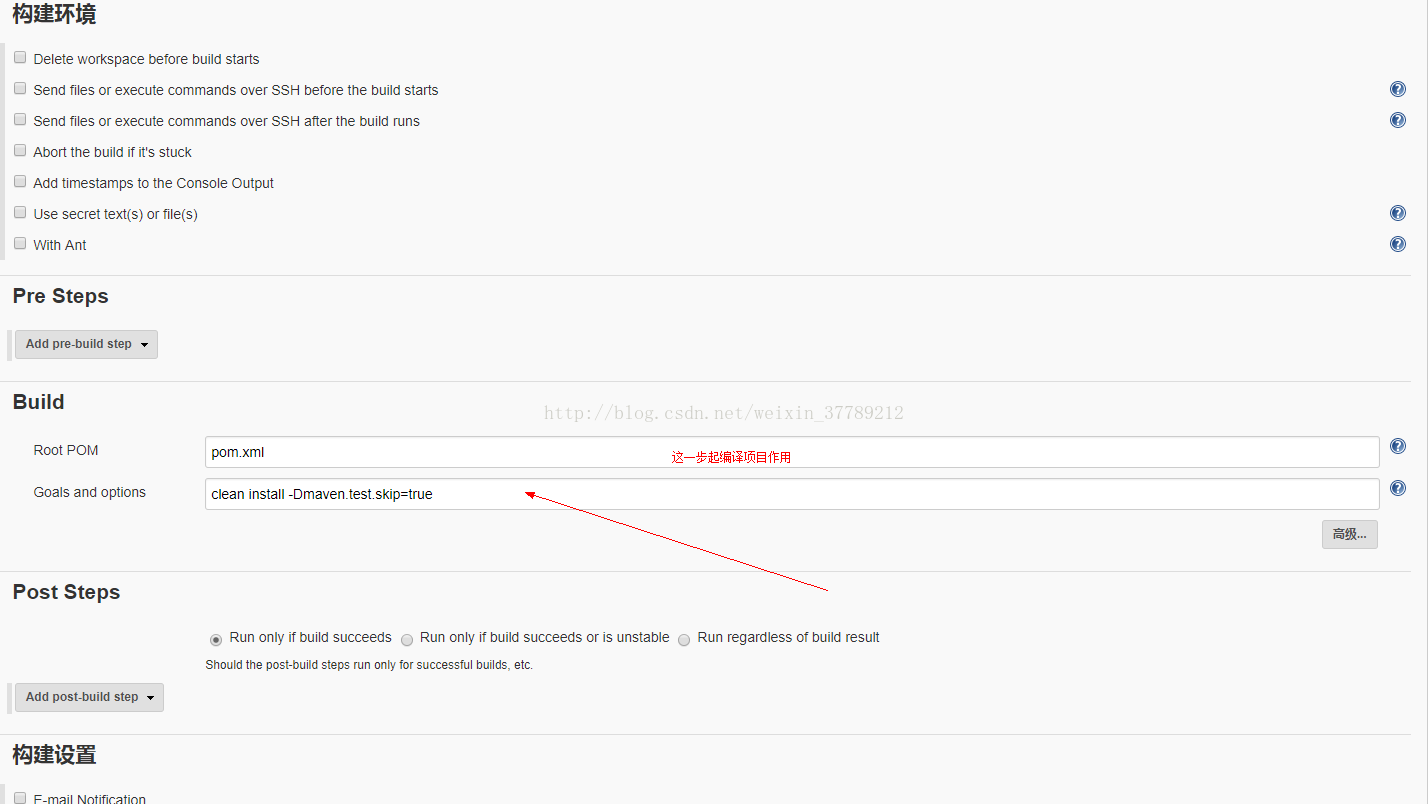

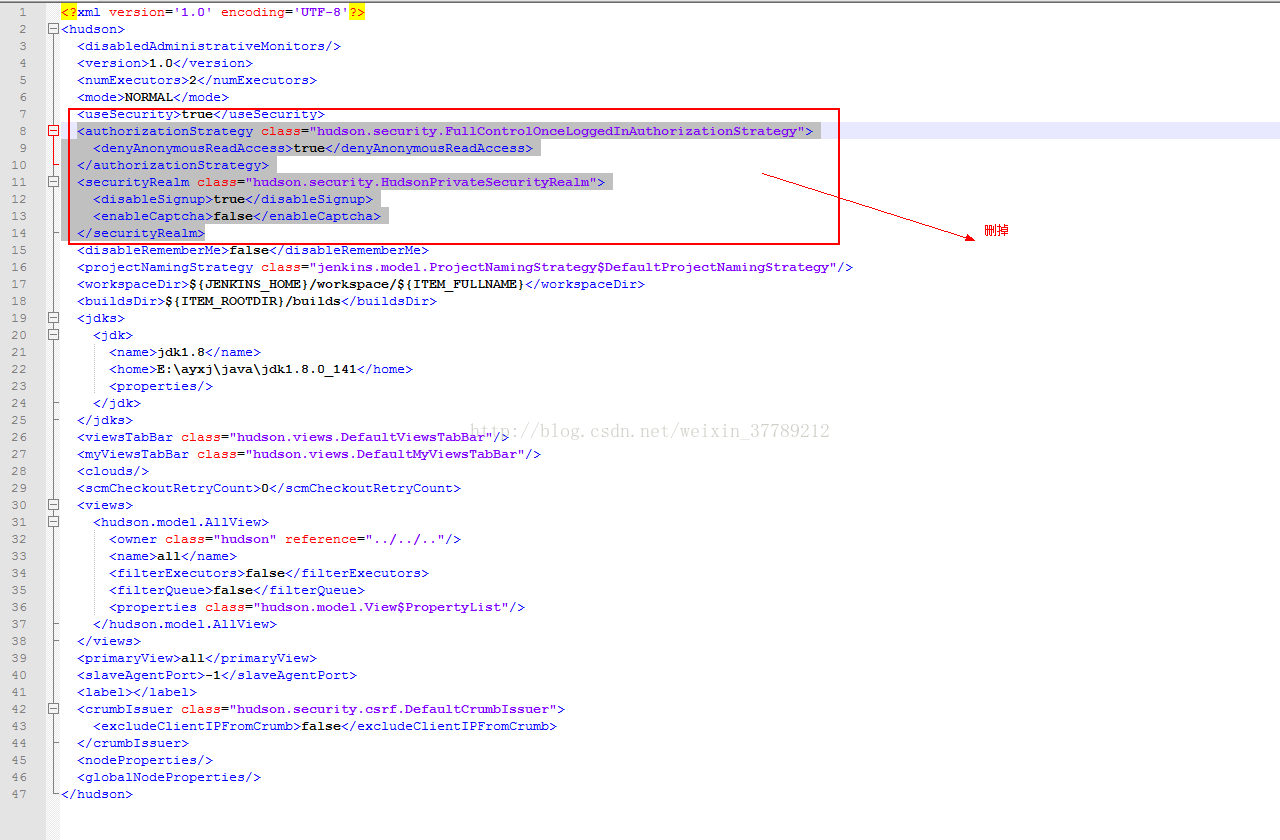
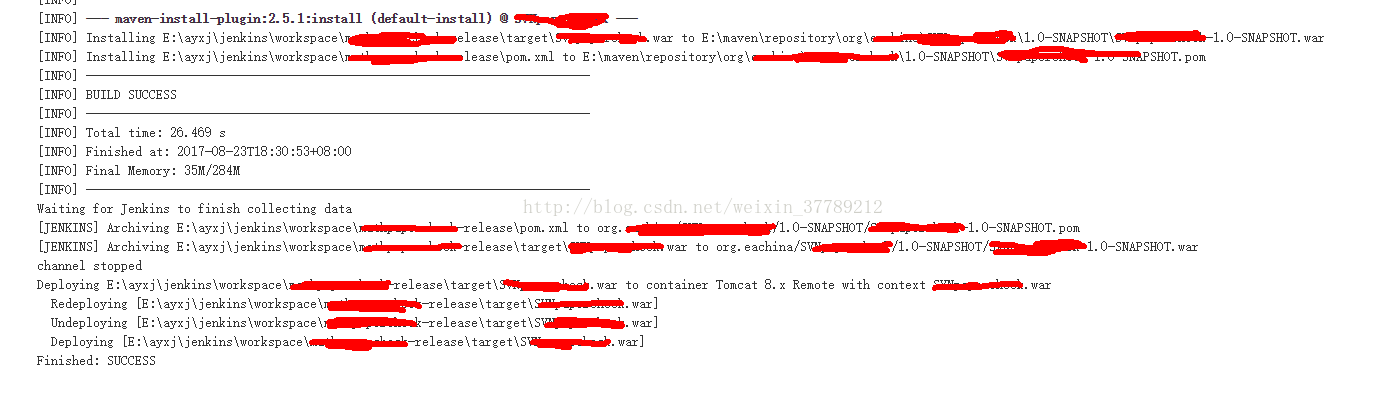






所有评论(0)